Twórz ciekawe raporty dzięki Google Data Studio

Znalezienie intuicyjnego narzędzia, które pomoże w tworzeniu przejrzystych raportów, nie jest łatwe. Zatem, jeśli nie znasz jeszcze Google Data Studio, przeczytaj nasz artykuł i zacznij tworzyć dashboardy, które pozwolą Ci na dokładne porównywanie danych.
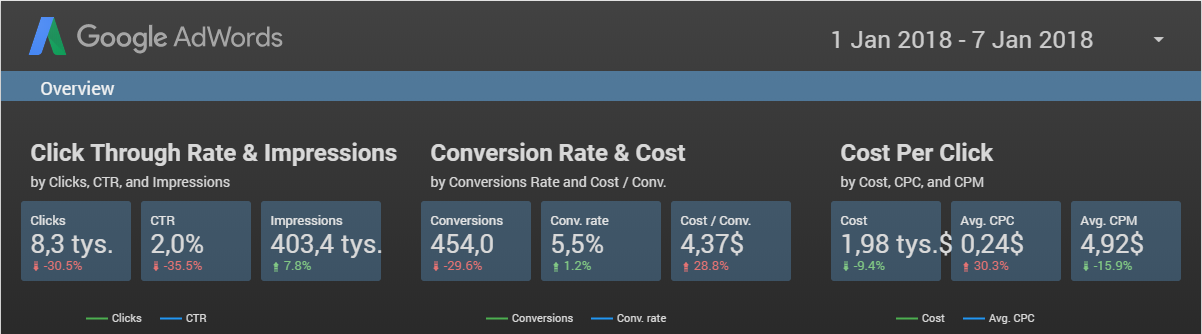
Przykładowy raport Google Data Studio
Czym jest Google Data Studio i dlaczego warto z niego korzystać?
Google Data Studio jest narzędziem, które pomoże Ci zwizualizować zebrane dane. W prosty sposób możesz analizować najważniejsze informacje z różnych źródeł. Co ważne, po wprowadzeniu zmian w źródle danych, dashboardy zostaną automatycznie zaktualizowane.
Korzystanie z GDS nie wymaga żadnych opłat, co jest ogromną zaletą, biorąc pod uwagę możliwości, które daje.
Wszystkie szablony możesz modyfikować według własnych potrzeb lub stworzyć zupełnie nowy. Zaletą takiego raportu jest nie tylko estetyczny wygląd, ale także możliwość zestawienia dowolnych danych, umieszczenia logo i udostępnienia go innym osobom.
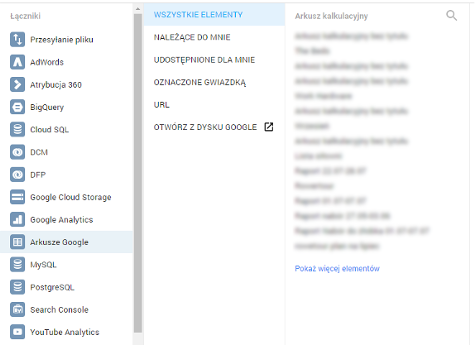
Łączenie GDS z Arkuszami Google
Dane z jakich źródeł możesz porównywać? Właściwie z jakich chcesz. Google Data Studio możesz połączyć m.in. z: Google Analytics, AdWords, YouTube Analytics, Arkuszy Google, a także z przesłanymi danymi.
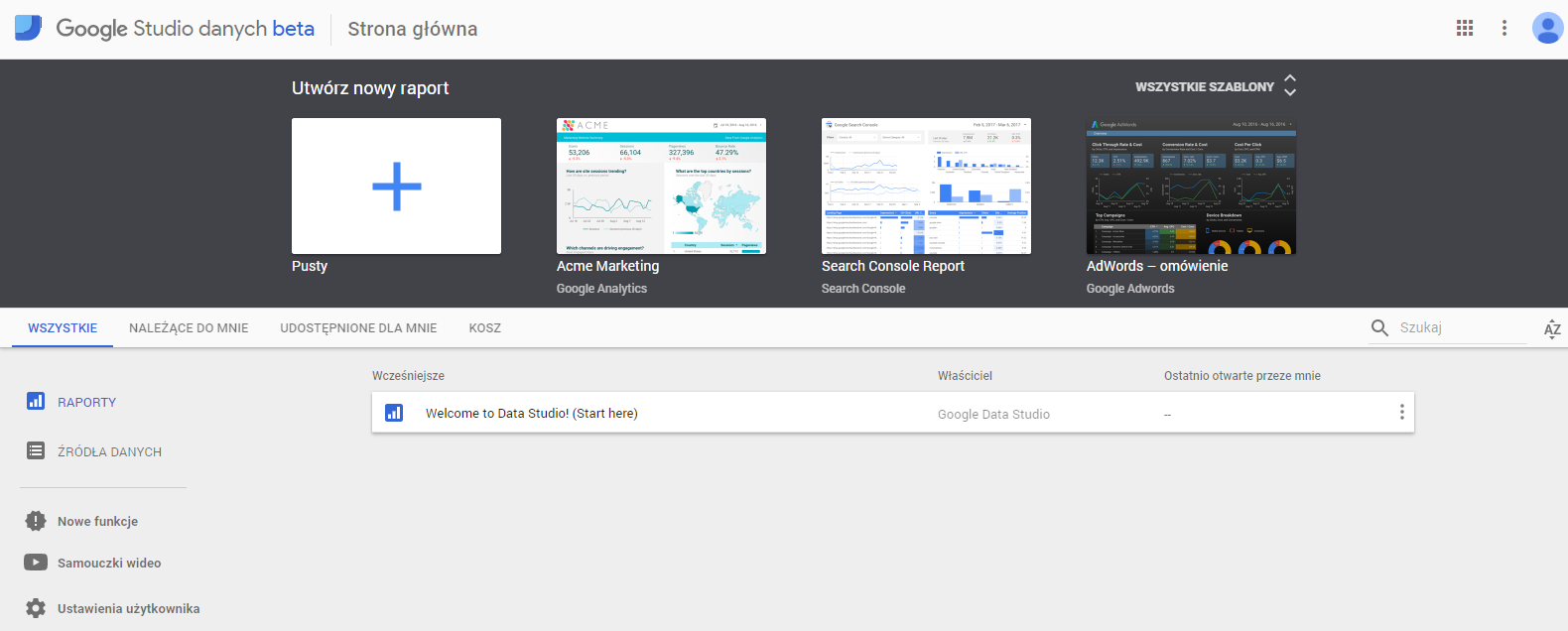
Szablony raportów w Google Data Studio
Jak korzystać z Google Data Studio?
Żeby zacząć tworzyć raporty w GDS, musisz mieć konto Google. Przejdź na stronę Google Data Studio i zaloguj się.
Na stronie głównej zobaczysz szablony raportów, po lewej stronie możesz wybrać “raporty”, “źródła danych”, a także poznać nowe funkcje wprowadzone w Google Data Studio, skorzystać z samouczków oraz przejść do ustawień.
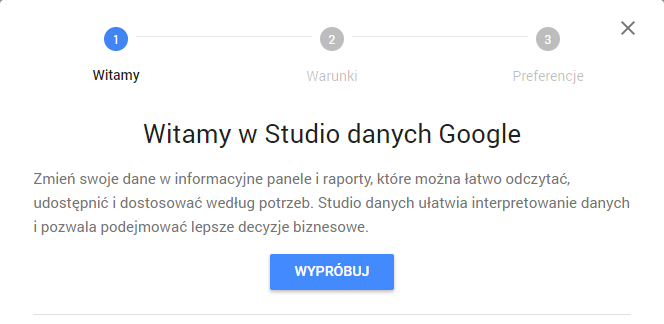
Aby utworzyć źródło danych, wybierz tę opcję na stronie głównej, a następnie kliknij “+” znajdujący się w dolnym prawym rogu ekranu. Gdy korzystasz z tej opcji po raz pierwszy, zostanie Ci wyświetlone okno, w którym musisz potwierdzić, że zapoznałeś się z warunkami Studia danych Google.
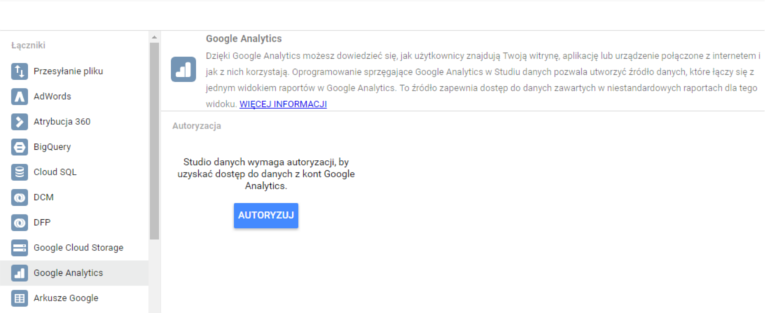
Następnie musisz wybrać łącznik i dokonać autoryzacji. Jeśli jest to np. Google Analytics lub AdWords, po autoryzacji pojawi się lista kont połączona z Twoim kontem Google. Wybierz konto, z którego dane będziesz wykorzystywać, nazwij to źródło i w prawym górnym rogu, kliknij “Połącz”.
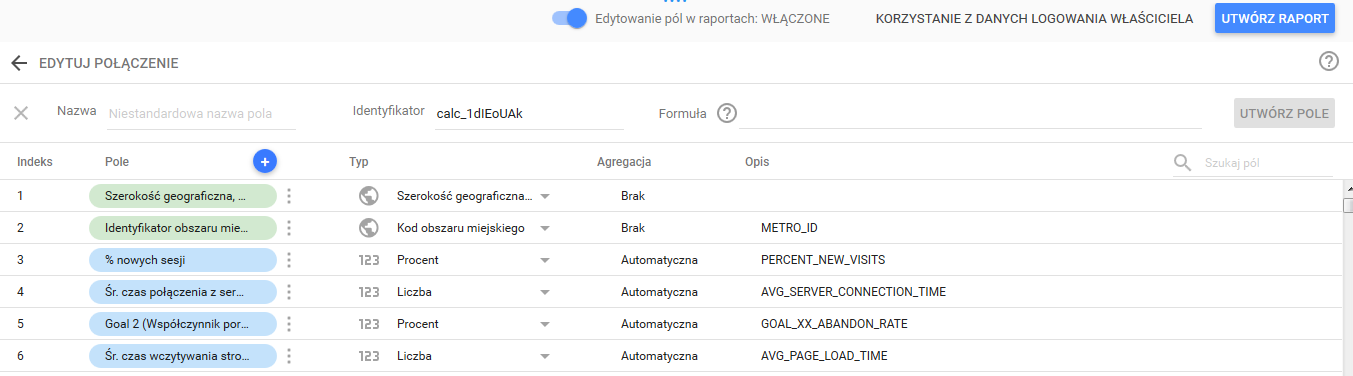
Zostanie Ci wyświetlona lista pól, które możesz dodać do raportu. Pola możesz duplikować, wyłączać, a także dodawać pola z wybranymi danymi i wymiarami.
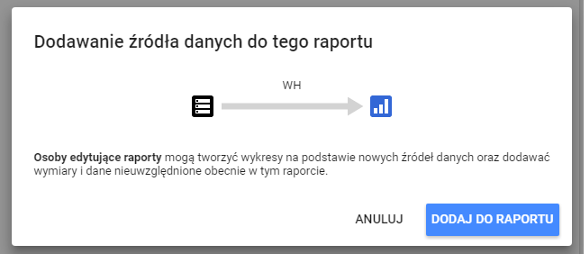
Tworzenie raportu
Do tworzenia raportu możesz przejść po dodaniu źródeł danych i kliknięciu “utwórz raport” lub bezpośrednio ze strony głównej, także wybierając “utwórz raport”.
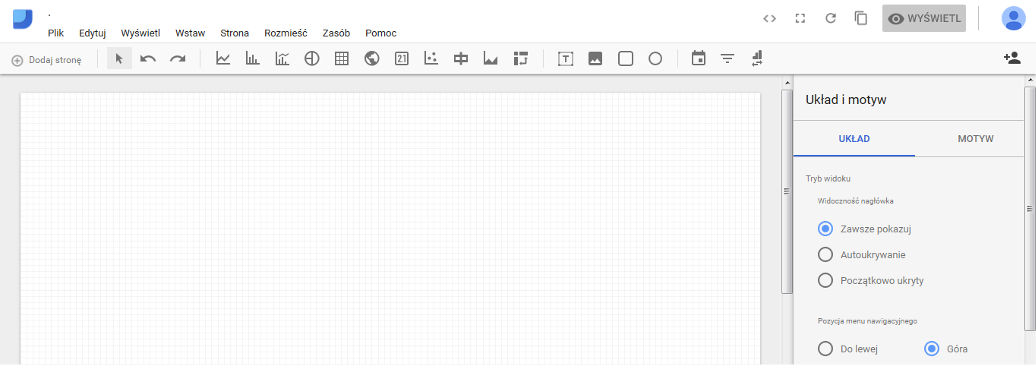
Zobaczysz okno, w którym możesz zacząć przygotowywać własny raport. Jak widzisz opcji, z których możesz skorzystać, jest wiele.
Nawet domyślne ustawienia wykresów będą prezentowały się w ciekawy sposób. Jednak jeśli tylko masz taką ochotę, możesz zmieniać rozmiar, kolor i font elementów. Na uwagę zasługuje także opcja, dzięki której możesz dodać zakresy dat (ikonka kalendarza) – wówczas każda osoba, która będzie miała dostęp do raportu, będzie mogła wybrać statystyki z okresu, które ją interesują.
Podczas każdego tworzonego raportu możesz korzystać z różnych źródeł danych. Po prostu podczas tworzenia np. wykresu, po prawej stronie wybierz nowe źródło.
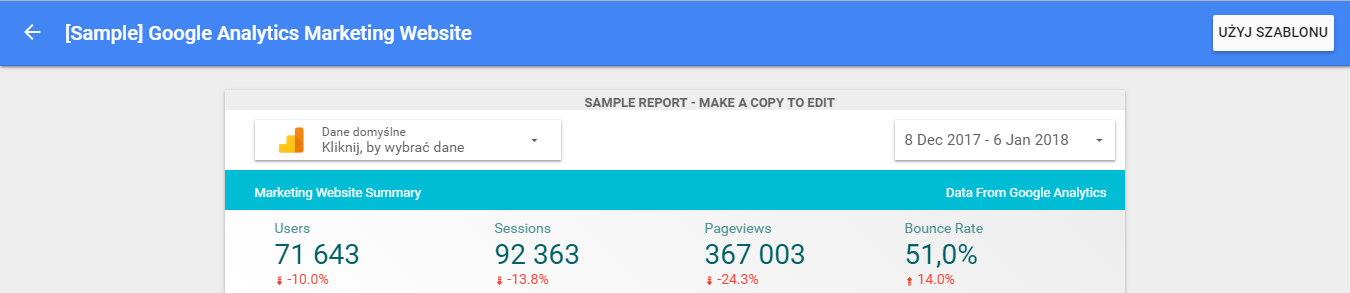
Jeśli chcesz skorzystać z gotowego szablonu, kliknij go, a następnie wybierz “użyj szablon”. Na stronie pojawi się okno, w którym zamienisz oryginalne źródło danych na udostępnione przez Ciebie.
Ustawienia raportu będą bardzo przypominały te, które pojawiają się podczas tworzenia go od podstaw. Teraz wystarczy tylko, że zmodyfikujesz szablon według własnych potrzeb 🙂
W każdej chwili możesz wyświetlić podgląd raportu, utworzyć kopię lub odświeżyć dane. Gotowy dashborad możesz udostępnić innym osobom, a także umieścić w witrynie.
Podsumowanie
Google Data Studio jest na pewno narzędziem wartym uwagi. Pozwoli nie tylko estetycznie zaprezentować efekty prowadzonych działań, ale także w jasny sposób porównywać dane.
Niestety nadal brakuje możliwości eksportu raportu do PDF. Jeśli jednak potrzebujesz takiego pliku możesz wejść w opcje drukowania, a następnie wybrać zapisanie do PDF. Na szczęście GDS nadal jest rozwijane, co z resztą można sprawdzić przechodząc do strony z informacją o aktualizacjach.
Jeśli masz dość szarych tabelek i nudnych raportów, koniecznie wypróbuj Google Data Studio.